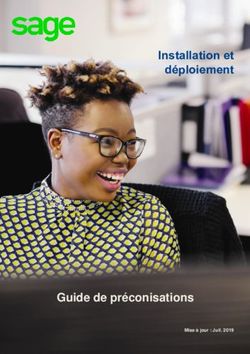Solaris 9 8/03 Guide de la plate-forme matérielle Sun - Oracle Docs
←
→
Transcription du contenu de la page
Si votre navigateur ne rend pas la page correctement, lisez s'il vous plaît le contenu de la page ci-dessous
Solaris™ 9 8/03 Guide de la
plate-forme matérielle Sun™
Sun Microsystems, Inc.
4150 Network Circle
Santa Clara, CA 95054 U.S.A.
650-960-1300
Référence n˚ : 817-2944-10
Août 2003, révision A
Envoyez vos commentaires sur ce document à : docfeedback@sun.comCopyright 2003 Sun Microsystems, Inc., 4150 Network Circle, Santa Clara, Californie 95054, Etats-Unis. Tous droits réservés.
Sun Microsystems, Inc. possède les droits de propriété intellectuelle relatifs à la technologie décrite dans ce document. En particulier,
et sans limitation aucune, ces droits de propriété intellectuelle peuvent inclure un ou plusieurs des brevets américains répertoriés sur
http://www.sun.com/ patents, et un ou plusieurs brevets supplémentaires ou demandes de brevet en cours aux Etats-Unis et dans d’autres
pays.
Ce document et le produit auquel il se réfère sont protégés par des copyright et concédés sous des licences qui en restreignent l’utilisation, la
copie, la distribution et la décompilation. Aucune partie du produit ou de ce document ne peut être reproduite sous aucune forme, par quelque
moyen que ce soit, sans l’autorisation préalable et écrite de Sun et de ses bailleurs de licence, s’il y en a.
Le logiciel détenu par des tiers, et qui comprend la technologie relative aux polices de caractères, est protégé par un copyright et licencié par des
fournisseurs de Sun.
Des parties de ce produit pourront être dérivées des systèmes Berkeley BSD licenciés par l’Université de Californie. UNIX est une marque
déposée aux Etats-Unis et dans d’autres pays et concédée exclusivement sous licence par X/Open Company, Ltd.
Sun, Sun Microsystems, le logo Sun, Answerbook2, docs.sun.com, Netra, SunVTS, Sun HSI/P, SunForum, Sun ATM, Java 3D, ShowMe TV, Sun
StorEdge, Sun Blade, Sun Fire, Sun Enterprise, Sun Enterprise Ultra, Power Management, OpenBoot, Jump Start, Ultra, SunPCI, Sun Swift,
SunFast Ethernet, Sun Quad FastEthernet, Voyager et Solaris sont des marques de fabrique, des marques déposées, ou des marques de service
de Sun Microsystems, Inc. aux Etats-Unis et dans d’autres pays.
Toutes les marques SPARC sont utilisées sous licence et sont des marques de fabrique ou des marques déposées de SPARC International, Inc.
aux Etats-Unis et dans d’autres pays. Les produits portant les marques SPARC sont basés sur une architecture développée par Sun
Microsystems, Inc.
Le logo Adobe® et le logo PostScript sont des marques de fabrique ou des marques déposées de Adobe Systems, Incorporated.
L’interface d’utilisation graphique OPEN LOOK et Sun™ a été développée par Sun Microsystems, Inc. pour ses utilisateurs et licenciés.
Sun reconnaît les efforts de pionniers de Xerox pour la recherche et le développement du concept des interfaces d’utilisation visuelle ou
graphique pour l’industrie de l’informatique. Sun détient une licence non exclusive de Xerox sur l’interface d’utilisation graphique Xerox,
cette licence couvrant également les licenciées de Sun qui mettent en place l’interface d’utilisation graphique OPEN LOOK et qui en outre se
conforment aux licences écrites de Sun.
Le logo Energy Star est une marque déposée de EPA.
Droits du gouvernement des Etats-Unis — Utilisation commerciale. Les utilisateurs du gouvernement sont soumis au contrat de licence
standard de Sun Microsystems, Inc. et aux dispositions applicables de la FAR, ainsi que ses divisions.
La notice suivante est applicable á SunForum™ 3.1: Copyright© DATA CONNECTION LIMITED 2001; TELES AG 2000. Des parties de ce
produit logiciel sont protégées par Copyright© 1996-1998 RADVision Ltd. DATA CONNECTION est une marque déposée de DATA
CONNECTION LIMITED aux Etats-Unis et dans d'autres pays.
Pour ShowMe TV™ 1.3: Des parties de ce produit logiciel peuvent contenir un code tiers indiqué comme suit :
Copyright© 1990-93 GROUPE BULL
------------------------
Copyright© 1992 by Stichting Mathematisch Centrum, Amsterdam, The Netherlands. Tous droits réservés
------------------------
Copyright© 1992, 1993, 1994 by Jutta Degener and Carsten Bormann, Technische Universitaet Berlin
------------------------
Copyright© 1993-1994 The Regents of the University of California. Tous droits réservés
Pour OpenGL 1.3: OpenGL® est une marque déposée de Silicon Graphics, Inc. aux Etats-Unis et dans d’autres pays.
Pour Sun Enterprise™ 10000 COD: Dérivé de RSA Data Security, MD5 Message Digest Algorithim.
LA DOCUMENTATION EST FOURNIE « EN L’ETAT » ET TOUTES AUTRES CONDITIONS, DECLARATIONS ET GARANTIES EXPRESSES
OU TACITES SONT FORMELLEMENT EXCLUES, DANS LA MESURE AUTORISEE PAR LA LOI APPLICABLE, Y COMPRIS NOTAMMENT
TOUTE GARANTIE IMPLICITE RELATIVE A LA QUALITE MARCHANDE, A L’APTITUDE A UNE UTILISATION PARTICULIERE OU
A L’ABSENCE DE CONTREFACON.
Papier
recyclableTable des matières
Préface vii
1. Installation du logiciel à partir du disque Solaris 1
Installation automatique de Solaris 1
Noms des plates-formes et groupes de plates-formes 2
Noyau 32 bits par défaut sur les systèmes UltraSPARC à 200 MHz ou
inférieurs 5
Support du noyau système 6
Plates-formes ne supportant que le gestionnaire/noyau à 32 bits 6
Plates-formes 64 bits pouvant effectuer l’initialisation d’un
gestionnaire/noyau à 32 bits 6
Plates-formes 64 bits ne supportant pas le gestionnaire/noyau à 32 bits 7
2. Matériel Sun pris en charge 9
Plates-formes prises en charge 9
3. Installation des logiciels à partir du CD 9 8/03 Software Supplement 11
Logiciel CD Supplement 12
Installation du logiciel CD Supplement 14
Opérations préliminaires 14
Installation des logiciels du CD Supplement dans le cadre d’une installation
Solaris 14
Installation des logiciels du CD Supplement en utilisant Solaris Web Start 14
iiiInstallation des logiciels du CD Supplement sur un système autonome en
utilisant pkgadd 15
Logiciel SunVTS (Validation Test Suite) 18
Modules de SunVTS 20
Installation de SunVTS 20
Utilisation du logiciel SunVTS 20
Logiciel OpenGL 20
Plates-formes prises en charge 21
Suppression d'anciens modules 21
Modules d’OpenGL 22
Installation d’OpenGL 22
Après l’installation des modules 23
Rendu local ralenti inattendu 24
Lanceur de PC 25
Public 25
Qu’est-ce que le lanceur de PC ? 25
Configuration requise pour l’installation du lanceur de PC 26
Configuration système requise 26
Installation du lanceur de PC 26
Configuration du lanceur de PC 28
Utilisation du lanceur de PC 30
Travailler avec des fichiers Windows 30
Autres fonctionnalités 31
Obtention d’aide pour le lanceur de PC 32
Logiciel ShowMe TV 1.3 32
Modules de ShowMe TV 32
Suppression d'anciens modules 33
Installation de ShowMe TV 33
Documentation traduite 33
iv Solaris 9 8/03 Guide de la plate-forme matérielle Sun • août 2003Sun Remote System Control pour serveurs Sun 35
SunForum 35
Installation de SunForum 36
Aide en ligne 36
Gestionnaires de cartes réseau fournis sur le CD Supplement 36
Installation des gestionnaires 36
Notes sur les plates-formes associées aux gestionnaires de cartes réseau 37
Configuration des VLAN 37
API Java 3D 1.3 39
Dépendances au niveau de l’installation 40
Installation de l’API Java 3D 1.2.3 40
Logiciel Sun Enterprise 10000 SSP 40
Logiciel Sun Enterprise 10000 Capacity on Demand 1.0 40
Logiciel Netra ct Platform 40
4. Documents du CD Supplement 41
Documentation AnswerBook2 et version Solaris 9 8/03 Release 41
Documentation sur le CD Supplement 42
Accès aux documents à partir des modules installés 43
Ensemble de documentation Solaris 9 8/03 on Sun Hardware 44
Modules de pages de manuel de Sun Computer Systems 47
Installation des pages de manuel de Sun Computer Systems 48
Utilisation des pages de manuel de Sun Computer Systems 48
Autres documents contenus dans le CD Supplement 48
5. Power Management sur le matériel Sun 49
Plates-formes prises en charge et distinctions de systèmes 49
Distinctions des architectures des systèmes et paramètres par défaut 51
Problèmes liés à la SPARCstation 4 52
Table des matières v6. Procédures d’urgence OpenBoot 53
Procédures d’urgence OpenBoot pour les systèmes équipés de claviers
standard (non-USB) 54
Procédures d’urgence OpenBoot pour les systèmes équipés de claviers USB 54
Stop-A 54
Equivalent Stop-N 55
Commande Stop-F 56
Commande Stop-D 56
A. Modules localisés du CD Supplement 57
Modules localisés en japonais 58
Modules localisés en allemand 59
Modules localisés en italien 59
Modules localisés en français 60
Modules localisés en espagnol 61
Modules localisés en suédois 61
Modules localisés en chinois traditionnel 62
Modules localisés en chinois simplifié 63
Modules localisés en coréen 64
Index 65
vi Solaris 9 8/03 Guide de la plate-forme matérielle Sun • août 2003Préface
Le Solaris 9 8/03 Guide de la plate-forme matérielle Sun contient des informations
essentielles sur le matériel Sun™ pris en charge par l'environnement d’exploitation
Solaris™ 9.
Le présent manuel :
■ fournit des instructions d'installation propres aux différentes plates-formes pour
le logiciel Solaris 9 8/03 ;
■ décrit les logiciels fournis sur le CD Solaris 9 8/03 Software Supplement et
explique comment les installer ;
■ décrit les options matérielles et logicielles relatives au logiciel Power Management™.
Remarque – Pour des instructions générales d’installation de l’environnement
d’exploitation Solaris 9 8/03, consultez le Chapitre 1. Pour savoir comment installer les
logiciels du CD Solaris 9 8/03 Software Supplement et obtenir des informations sur le
matériel pris en charge, reportez-vous au Chapitre 3 « Installation des logiciels à partir
du CD Solaris 9 8/03 Software Supplement ».
viiOù trouver des informations sur
l'installation
Avant d'installer le logiciel Solaris 9 8/03, consultez le TABLEAU P-1 pour connaître
les titres des manuels pouvant vous être utiles et le TABLEAU P-2 pour avoir des
informations spécifiques sur l’installation.
TABLEAU P-1 Documentation connexe
Titre Description
“Commencez ici” Manuel relatif à la première installation
Guide d’installation de Contient des informations supplémentaires sur l’installation de
Solaris 9 l'environnement d'exploitation Solaris sur des systèmes serveurs
TABLEAU P-2 Informations d'installation spécifiques
Si vous voulez Reportez-vous à
En savoir plus sur les nouveaux Chapitre 3 de ce manuel
produits et périphériques
Connaître les dernières informations 1. Notes de mise à jour Supplément Solaris 9 8/03 pour le
en date matériel Sun
2. Notes de mise à jour Solaris 9 8/03
Commencer la procédure 1. Solaris 9 8/03 Guide de la plate-forme matérielle Sun
d'installation à partir des CD Solaris 2. Solaris 9 8/03 Start Here Card
Installer les logiciels pour votre Chapitre 3 de ce manuel
plate-forme/périphérique à partir
du CD Supplement
Organisation du manuel
Le présent manuel est structuré de la manière suivante :
Le Chapitre 1 complète la carte d’instructions d’installation Solaris 9 8/03 Start Here
Card et fournit des informations supplémentaires pour installer ou effectuer une
mise à jour vers le logiciel Solaris 9 8/03 sur des plates-formes et des options
matérielles Sun spécifiques.
Le Chapitre 2 fournit la liste du matériel Sun pris en charge.
viii Solaris 9 8/03 Guide de la plate-forme matérielle Sun • août 2003Le Chapitre 3 décrit comment installer le logiciel pour les plates-formes et les
options matérielles Sun, ainsi que les logiciels à valeur ajoutée fournis aux
utilisateurs de matériel Sun.
Le Chapitre 4 décrit les emplacements et les formats de la documentation qui figure
sur le CD Supplement.
Le Chapitre 5 décrit les configurations matérielles et logicielles requises pour le
fonctionnement du logiciel Power Management on Sun Hardware.
Le Chapitre 6 décrit les nouvelles procédures d’urgence OpenBoot™ à utiliser pour
certains systèmes.
Remarque – Les informations sur les systèmes Sun Fire™ 6800/4810/4800/3800 se
trouvent dans le Sun Fire 6800/4810/4800/3800 Systems Platform Administration
Manual.
Conventions typographiques
Caractère* Signification Exemple
AaBbCc123 Noms de commandes, Editez votre fichier .login.
fichiers et répertoires ; Utilisez ls -a pour obtenir la liste de tous
messages-système les fichiers.
% Vous avez du courrier en attente
AaBbCc123 Caractères saisis par % su
l'utilisateur, par opposition Mot de passe :
aux messages du système
AaBbCc123 Titres de publications, Reportez-vous au chapitre 6 du
nouveaux termes ou mots Guide de l'utilisateur.
en évidence. On parle d'options classe.
Remplace les variables de Pour supprimer un fichier, tapez rm nom
ligne de commande par un du fichier.
nom ou une valeur.
* Les paramètres de votre navigateur diffèrent de ces derniers.
Préface ixInvites Shell
Shell Invite
C shell machine-nom%
Super-utilisateur C shell machine-nom#
Bourne shell et Korn shell $
Super-utilisateur Bourne shell et Korn shell #
Documentation Sun en ligne
Vous pouvez consulter, imprimer ou acheter une vaste sélection de documentation
Sun, versions localisées comprises, sur :
http://www.sun.com/documentation
Support technique Sun
Si certaines questions techniques relatives à ce produit ne sont pas abordées dans ce
document, allez à l’adresse suivante :
http://www.sun.com/service/contactingservice/contacting
Vos commentaires sont les bienvenus
Sun souhaite améliorer sa documentation. Vos commentaires et suggestions sont
donc les bienvenus. Vous pouvez les lui soumettre à l’adresse suivante :
http://www.sun.com/hwdocs/feedback
N’oubliez pas de mentionner le titre et le numéro de référence du document dans les
informations renvoyées :
Solaris 9 8/03 Guide de la plate-forme matérielle Sun, référence 817-2944-10.
x Solaris 9 8/03 Guide de la plate-forme matérielle Sun • août 2003CHAPITRE 1
Installation du logiciel à partir du
disque Solaris
Ce chapitre traite les points suivants :
■ « Installation automatique de Solaris », page 1 ;
■ « Noms des plates-formes et groupes de plates-formes », page 2 ;
■ « Noyau 32 bits par défaut sur les systèmes UltraSPARC à 200 MHz ou
inférieurs », page 5 ;
■ « Support du noyau système », page 6.
Remarque – Pour les premières instructions d’installation de cette version de
Solaris, lisez la carte “Commencez ici” fourni avec les disques. Pour des instructions
plus détaillées, consultez le Guide d’installation de Solaris 9.
Installation automatique de Solaris
Pour le matériel Sun répertorié dans le TABLEAU 1-1, la version Solaris 9 8/03
ne nécessite aucune instruction particulière d'installation ou de mise à niveau.
Si vous prévoyez de procéder à une installation automatique de l’environnement
d’exploitation Solaris 9 8/03 sur votre matériel Sun, reportez-vous au Guide de
l’installation de Solaris 9 pour connaître toutes les procédures d'installation.
1Noms des plates-formes et groupes de
plates-formes
Vous devez connaître l’architecture de votre système (groupe de plates-formes)
si vous effectuez l'une des opérations suivantes :
■ configuration d'un serveur d’initialisation sur un sous-réseau ;
■ ajout de clients pour une installation en réseau (systèmes autonomes, serveurs,
sans données ou sans disque).
Vous devez également connaître le nom de la plate-forme si vous écrivez un fichier
de règles d'installation JumpStart™ personnalisé.
Le TABLEAU 1-1 répertorie les noms de plate-forme et les groupes de plates-formes de
divers systèmes Sun.
TABLEAU 1-1 Noms des plates-formes des systèmes Sun
Système Nom de la plate-forme Groupe de plates-formes
Systèmes Postes de travail
Sun Blade™ 100 SUNW,Sun-Blade-100 sun4u
Sun Blade 150 SUNW,Sun-Blade-100 sun4u
Sun Blade 1000 SUNW,Sun-Blade-1000 sun4u
Sun Blade 2000 SUNW,Sun-Blade-1000 sun4u
Ultra™ 1 SUNW,Ultra-1 sun4u
Ultra 2 SUNW,Ultra-2 sun4u
Ultra 5 SUNW,Ultra-5_10 sun4u
Ultra 10 SUNW,Ultra-5_10 sun4u
Ultra 30 SUNW,Ultra-30 sun4u
Ultra 60 SUNW,Ultra-60 sun4u
Ultra 80 SUNW,Ultra-80 sun4u
Ultra 450 SUNW,Ultra-4 sun4u
SPARCstation™ 4 SUNW,SPARCstation-4 sun4m
SPARCstation 5 SUNW,SPARCstation-5 sun4m
SPARCstation 10 SUNW,SPARCstation-10 sun4m
SPARCstation 20 SUNW,SPARCstation-20 sun4m
SPARCclassic SUNW,SPARCclassic sun4m
2 Solaris 9 8/03 Guide de la plate-forme matérielle Sun • août 2003TABLEAU 1-1 Noms des plates-formes des systèmes Sun (suite)
Système Nom de la plate-forme Groupe de plates-formes
SPARCstation LX SUNW,SPARCstation-LX sun4m
SPARCstation LX+ SUNW,SPARCstation-LX+ sun4m
Serveurs d’entrée de gamme/de groupes de travail
Sun Fire V1280 SUNW,Netra-T12 sun4u
Sun Fire V880 SUNW,Sun-Fire-880 sun4u
Sun Fire V480 SUNW,Sun-Fire-480 sun4u
Sun Fire V240 SUNW,Sun-Fire-V240 sun4u
Sun Fire V210 SUNW,Sun-Fire-V210 sun4u
Sun Fire 280R SUNW,Sun-Fire-280R sun4u
Sun Fire V120 SUNW,UltraAX-i2 sun4u
Sun Fire V100 SUNW,UltraAX-i2 sun4u
Sun Fire B100s SUNW,Serverblade1 sun4u
Sun Enterprise™ 420R SUNW,Ultra-80 sun4u
Sun Enterprise 220R SUNW,Ultra-60 sun4u
Sun Enterprise 450 SUNW,Ultra-4 sun4u
Sun Enterprise 250 SUNW,Ultra-250 sun4u
Sun Enterprise 150 SUNW,Ultra-1 sun4u
Sun Enterprise Ultra™ 5S SUNW,Ultra-5_10 sun4u
Sun Enterprise Ultra 10S SUNW,Ultra-5_10 sun4u
Sun Enterprise 2 SUNW,Ultra-2 sun4u
Sun Enterprise 1 SUNW,Ultra-1 sun4u
Serveurs de milieu de gamme
Sun Fire V1280 SUNW,Netra-T12 sun4u
Sun Fire 6800 SUNW,Sun-Fire sun4u
Sun Fire 4810 SUNW,Sun-Fire sun4u
Sun Fire 4800 SUNW,Sun-Fire sun4u
Sun Fire 3800 SUNW, Sun-Fire sun4u
Sun Enterprise 6500 SUNW,Ultra-Enterprise sun4u
Sun Enterprise 5500 SUNW,Ultra-Enterprise sun4u
Chapitre 1 Installation du logiciel à partir du disque Solaris 3TABLEAU 1-1 Noms des plates-formes des systèmes Sun (suite)
Système Nom de la plate-forme Groupe de plates-formes
Sun Enterprise 4500 SUNW,Ultra-Enterprise sun4u
Sun Enterprise 3500 SUNW,Ultra-Enterprise sun4u
Sun Enterprise 6000 SUNW,Ultra-Enterprise sun4u
Sun Enterprise 5000 SUNW,Ultra-Enterprise sun4u
Sun Enterprise 4000 SUNW,Ultra-Enterprise sun4u
Sun Enterprise 3000 SUNW,Ultra-Enterprise sun4u
Serveurs de haut de gamme
Sun Fire 15K SUNW,Sun-Fire-15000 sun4u
Sun Fire 12K SUNW,Sun-Fire-12000 sun4u
Sun Enterprise 10000 SUNW,Ultra-Enterprise sun4u
Serveurs Netra™
Netra 20 SUNW,Netra-T4 sun4u
Netra 120 SUNW,UltraAX-i2 sun4u
Netra 240 SUNW,Netra-240 sun4u
Netra 1280 SUNW,Netra-T12 sun4u
Netra T1 AC200/DC200 SUNW,UltraAX-i2 sun4u
Netra X1 SUNW,UltraAX-i2 sun4u
Netra ct800 SUNW,UltraSPARC-IIi-Netract sun4u
Netra ct400 SUNW,UltraSPARC-IIi-Netract sun4u
Netra t 1400 & t 1405 SUNW,Ultra-80 sun4u
Netra t 1120 & t 1125 SUNW,Ultra-60 sun4u
Netra t1 100 & t1 105 SUNW,UltraSPARC-IIi-cEngine sun4u
Pour plus d’informations sur les groupes de plates-formes pour tous les autres
systèmes, consultez le Guide de l’installation de Solaris 9.
4 Solaris 9 8/03 Guide de la plate-forme matérielle Sun • août 2003Noyau 32 bits par défaut sur les systèmes
UltraSPARC à 200 MHz ou inférieurs
Sur les systèmes UltraSPARC dotés de processeurs cadencés à 200 MHz ou
inférieurs, un utilisateur peut exécuter un programme 64 bits conçu pour exploiter
un problème qui pourrait causer le blocage d'un processeur. Etant donné que les
programmes 64 bits ne peuvent pas fonctionner sur le noyau Solaris 32 bits, le noyau
Solaris 32 bits est initialisé par défaut sur ces systèmes.
La séquence de code qui exploite ce problème est très inhabituelle ; il est très
improbable qu'elle soit générée par un compilateur. Le code assembleur a dû être
spécialement écrit pour démontrer le problème. Il est très improbable qu'une
procédure assembleur créée en toute légitimité par un informaticien utilise cette
séquence de codes.
Les utilisateurs prêts à risquer qu'un utilisateur puisse, de façon fortuite ou
délibérée, exécuter un programme conçu pour causer le blocage d'un processeur
peuvent choisir d'exécuter le noyau Solaris 64 bits sur ces systèmes.
Vous pouvez déterminer la vitesse de votre(vos) processeur(s) en tapant :
# /usr/sbin/psrinfo -v
Vous pouvez remplacer le noyau par défaut de 32 bits d’un système en modifiant le
fichier de stratégie d'initialisation. Editez le fichier /platform/nom_plate-
forme/boot.conf de sorte qu'il contienne une ligne non commentée avec la variable
nommée ALLOW_64BIT_KERNEL_ON_UltraSPARC_1_CPU réglée sur la valeur
true, comme l'indique l'exemple qui suit :
ALLOW_64BIT_KERNEL_ON_UltraSPARC_1_CPU=true
Consultez boot(1M) pour plus d’informations sur la modification du noyau par défaut.
Vous pouvez également acheter une mise à niveau pour votre système.
Contactez votre représentant Sun pour plus de détails.
Chapitre 1 Installation du logiciel à partir du disque Solaris 5Support du noyau système
Tous les systèmes SPARC® peuvent exécuter des applications à 32 bits. Les systèmes
qui utilisent des processeurs SPARC récents (c.-à-d. des systèmes basés sur des
processeurs UltraSPARC) peuvent initialiser et exécuter le noyau à 64 bits, ce qui
permet à ces systèmes d’exécuter simultanément des applications à 32 et 64 bits.
Les systèmes qui exécutent un noyau à 64 bits nécessitent la version à 64 bits des
gestionnaires et des autres modules logiciels qui sont chargés directement dans le
noyau. Un nombre limité d’applications peut dépendre de ce type de composants et
nécessite par conséquent des versions spécifiques pour le noyau à 32 bits ou 64 bits.
En outre, les applications à 32 bits ne peuvent pas se connecter à des bibliothèques
64 bits et vice versa (l’environnement d’exploitation Solaris 9 8/03 inclut tant les
versions de bibliothèques système à 32 bits qu’à 64).
Les listes suivantes répertorient les systèmes qui peuvent exécuter des applications
à 64 bits et à 32 bits, et les systèmes qui peuvent effectuer l’initialisation d’un noyau
à 32 bits, à 64 bits, ou aux deux.
Plates-formes ne supportant que le
gestionnaire/noyau à 32 bits
■ SPARCclassic, SPARCstation LX
■ SPARCstation 4, 5, 10, 20
■ SPARCengine® CP1200
Plates-formes 64 bits pouvant effectuer
l’initialisation d’un gestionnaire/noyau à 32 bits
Remarque – Ces systèmes supportent les gestionnaires et applications à 32 bits
sur un noyau à 32 bits, et les gestionnaires et applications à 32 bits ainsi que les
gestionnaires à 64 bits sur un noyau à 64 bits.
■ Ultra 1, 2, 5, 10, 30, 60, 80, 450
■ Sun Enterprise 1, 2, 150, 220R, 250, 420R, 450
■ Sun Enterprise 3000, 4000, 5000, 6000, 3500, 4500, 5500, 6500
■ Sun Enterprise 10000
■ Netra t1, t1120, t1125, t1400, t1405
■ Ultra AX, AXi, AXdp, AXmp, AXmp+, AXe
■ SPARCengine CP1400, CP1500
6 Solaris 9 8/03 Guide de la plate-forme matérielle Sun • août 2003Plates-formes 64 bits ne supportant pas le
gestionnaire/noyau à 32 bits
■ Sun Blade 100, 150, 1000, 2000
■ Sun Fire 280R, V480, V880
■ Sun Fire V100, V120, V210, V240, V480, V880, V1280
■ Sun Fire B100s
■ Sun Fire 3800, 4800, 4810, 6800
■ Sun Fire 15K/12K
■ Netra X1, T1, 20, 120, 240, 1280
Chapitre 1 Installation du logiciel à partir du disque Solaris 78 Solaris 9 8/03 Guide de la plate-forme matérielle Sun • août 2003
CHAPITRE 2
Matériel Sun pris en charge
Plates-formes prises en charge
Le TABLEAU 2-1 contient la liste des systèmes Sun qui sont pris en charge sous
Solaris 9 8/03 :
TABLEAU 2-1 Plates-formes prises en charge
Station de travail Serveurs d’entrée de gamme/ Serveurs de milieu Serveurs de haut Serveurs Netra
de groupes de travail de gamme de gamme
Sun Blade 100 Sun Fire V1280 Sun Fire 6800 Sun Fire 15K Netra 20
Sun Blade 150 Sun Fire V880 Sun Fire 4810 Sun Fire 12K Netra 120
Sun Blade 1000 Sun Fire V480 Sun Fire 4800 Sun Enterprise 10000 Netra 240
Sun Blade 2000 Sun Fire 280R Sun Fire 3800 Netra 1280
Ultra 1 Sun Fire V240 Sun Enterprise 6500 Netra T1
AC200/DC200
Ultra 2 Sun Fire V210 Sun Enterprise 5500 Netra X1
Ultra 5 Sun Fire V120 Sun Enterprise 4500 Netra ct800
Ultra 10 Sun Fire V100 Sun Enterprise 3500 Netra ct400
Ultra 30 Sun Fire B100s Sun Enterprise 6000 Netra t 1400 et
t 1405
Ultra 60 Sun Enterprise 420R Sun Enterprise 5000 Netra t 1120 et
t 1125
Ultra 80 Sun Enterprise 220R Sun Enterprise 4000 Netra t1 100 et
t1 105
Ultra 450 Sun Enterprise 450 Sun Enterprise 3000
9TABLEAU 2-1 Plates-formes prises en charge (suite)
Station de travail Serveurs d’entrée de gamme/ Serveurs de milieu Serveurs de haut Serveurs Netra
de groupes de travail de gamme de gamme
SPARCstation 4 Sun Enterprise 250
SPARCstation 5 Sun Enterprise 150
SPARCstation 10 Sun Enterprise Ultra 5S
SPARCstation 20 Sun Enterprise Ultra 10S
SPARCclassic Sun Enterprise 2
SPARCstation LX Sun Enterprise 1
SPARCstation LX+
Les produits de niveau carte Sun suivants sont pris en charge sous Solaris 9 8/03 :
■ Ultra AX
■ Ultra AXi
■ CP1400
■ CP1500
■ UltraAX-MP
■ UltraAX-MP+
■ UltraAXe
■ UltraAX-e2
■ Netra CP2020
■ Netra CP2040
■ Netra CP2060
■ Netra CP2080
■ Netra AX 1105
■ Netra AX 2200
10 Solaris 9 8/03 Guide de la plate-forme matérielle Sun • août 2003CHAPITRE 3
Installation des logiciels à partir
du CD 9 8/03 Software Supplement
Ce chapitre décrit les logiciels contenus sur le CD Solaris 9 8/03 Software
Supplement, appelé CD Supplement dans ce document.
Les sujets traités dans ce chapitre sont les suivants :
■ « Logiciel CD Supplement », page 12
■ « Installation du logiciel CD Supplement », page 14
■ « Logiciel SunVTS (Validation Test Suite) », page 18
■ « Logiciel OpenGL », page 20
■ « Lanceur de PC », page 25
■ « Logiciel ShowMe TV 1.3 », page 32
■ « Sun Remote System Control pour serveurs Sun », page 35
■ « SunForum », page 35
■ « Gestionnaires de cartes réseau fournis sur le CD Supplement », page 36
■ « Configuration des VLAN », page 37
■ « API Java 3D 1.3 », page 39
■ « Logiciel Sun Enterprise 10000 SSP », page 40
■ « Logiciel Sun Enterprise 10000 Capacity on Demand 1.0 », page 40
■ « Logiciel Netra ct Platform », page 40
11Logiciel CD Supplement
Le TABLEAU 3-1 répertorie les différents types de logiciels disponibles sur le CD
Supplement et précise si ces logiciels sont installés par défaut ou en option.
TABLEAU 3-1 Contenu du CD Solaris 9 8/03 Supplement et statut d’installation
Version
Software Solaris 9 8/03 Installé par défaut ?
Logiciel Java 3D™ 1.3 Oui
Logiciel OpenGL® 1.3 Oui
Lanceur de PC 1.0.2 Oui
Sun Remote System Control (RSC) pour serveurs Sun Enterprise 2.2.1 Oui
Gestionnaire SunATM™ 5.1 Oui
Logiciel SunForum™ 3.2 Oui
Gestionnaire PCI SunHSI™ 3.0 Oui
Logiciel SunVTS™ 5.1 Patch Set 3 Oui
Logiciel Lights Out Management 2.0 Non
Logiciel Netra ct Platform 1.0 Non
Logiciel Netra t11 Alarms 2.0 Non
Logiciel ShowMe™ TV 1.3 Non
Logiciel Sun Enterprise 10000 Capacity On Demand (COD) 1.0 Non
Logiciel Sun Enterprise 10000 SSP 3.5 Non
Logiciel System Management Services pour systèmes Sun Fire 15K/12K 1.3 Installation séparée
WBEM-based Dynamic Reconfiguration (WDR) 1.0 Non
12 Solaris 9 8/03 Guide de la plate-forme matérielle Sun • août 2003Le tableau suivant répertorie les versions des logiciels de la version Solaris 9 8/03
comparées à celle des versions Solaris 9 antérieures.
TABLEAU 3-2 Historique des versions du CD Supplement Solaris 9 8/03
Solaris 9 Solaris 9 Solaris 9 Solaris 9 Solaris 9
Software 9/02 12/02 4/03 8/03
Sun Enterprise 10000 Capacity on Demand 1.0 1.0 1.0 1.0 1.0
Java 3D 1.2.1_04 1.2.1_04 1.2.1_04 1.2.1_04 1.3
Netra ct Platform 1.0 1.0 1.0 1.0 1.0
Netra t11xx Alarms 2.0 2.0 2.0 2.0 2.0
Lights Out Management 2.0 2.0 2.0 2.0 2.0
OpenGL 1.2.2 1.2.3 1.2.3 1.3 1.3
Lanceur de PC 1.0.1 1.0.1 1.0.2 1.0.2 1.0.2
PC file viewer 1.0.1 1.0.1 non disp. non disp. non disp.
Sun Remote System Control (RSC) pour serveurs 2.2.1 2.2.1 2.2.1 2.2.1 2.2.1
Sun Enterprise
ShowMe TV 1.3 1.3 1.3 1.3 1.3
SunATM 5.1 5.1 5.1 5.1 5.1
SunFDDI™ PCI 3.0 3.0 3.0 non disp. non disp.
SunFDDI SBus 7.0 7.0 7.0 non disp. non disp.
SunForum 3.1 3.1 3.1 3.2 3.2
SunHSI PCI 3.0 3.0 3.0 3.0 3.0
SunHSI SBus 3.0 3.0 3.0 non disp. non disp.
SunVTS 5.0 5.1 5.1 Patch 5.1 Patch 5.1 Patch
Set 1 Set 2 Set 3
Sun Enterprise 10000 System Service Processor 3.5 3.5 3.5 3.5 3.5
Logiciel System Management Services pour les 1.2 1.2 1.2 1.3 1.3
systèmes Sun Fire 15K/12K
WBEM-based Dynamic Reconfiguration (WDR) n/a 1.0 1.0 1.0 1.0
Chapitre 3 Installation des logiciels à partir du CD 9 8/03 Software Supplement 13Installation du logiciel CD Supplement
Il y a trois façons d’installer les logiciels à partir du CD Supplement :
■ dans le cadre d’une installation Solaris,
■ au moyen de Solaris Web Start,
■ au moyen de pkgadd.
Opérations préliminaires
Si vous avez déjà installé l’un quelconque des logiciels du CD Supplement à partir
d’une version précédente, vous devez supprimer les modules de ce logiciel avant
d’installer le nouveau logiciel.
Installation des logiciels du CD Supplement dans
le cadre d’une installation Solaris
Pendant l’installation de Solaris, vous serez invité à choisir entre l’installation
par défaut (Default) et l’installation personnalisée (Custom). Les paramètres de
l’installation par défaut sont identiques selon que vous installez les logiciels à partir
du CD ou du DVD.
Le processus d’installation affiche une liste prédéfinie de produits qui sont installés
par défaut à partir du CD Software Supplemental. Le choix d’une installation
personnalisée vous permet de modifier ces paramètres.
Installation des logiciels du CD Supplement en
utilisant Solaris Web Start
Vous pouvez utiliser Solaris Web Start pour installer les logiciels du CD Supplement
après avoir installé l’environnement d’exploitation Solaris.
▼ Installation des logiciels du CD Supplement en utilisant
Solaris Web Start
1. Insérez le CD Supplement dans votre lecteur de CD-ROM.
14 Solaris 9 8/03 Guide de la plate-forme matérielle Sun • août 20032. Dans un shell, tapez ce qui suit :
# cd /cdrom/cdrom0
# ./installer
3. Lorsque l’IHM Solaris Web Start s’affiche, sélectionnez Next.
4. Choisissez la langue à utiliser pour l’installation et sélectionnez Next.
5. Sélectionnez les logiciels à installer dans la liste affichée puis sélectionnez Next.
Tous les logiciels du CD Supplement sont indiqués dans la liste avec « Default
Install » (Installé par défaut) déjà sélectionné. Vous pouvez cocher l’option
« No Install » (Pas d’installation) si vous ne souhaitez pas installer l’un des logiciels
par défaut ou « Custom Install » (Installation personnalisée) pour ajouter des
logiciels qui ne sont pas installés par défaut. Ces logiciels sont listés dans le
TABLEAU 3-1, page 12.
6. Si vous avez choisi de personnaliser l’installation de l’un des logiciels
(Custom Install), sélectionnez les composants à installer dans les écrans suivants.
L’installation personnalisée de certains logiciels (Custom Install) permet de choisir
des composants spécifiques, tels que des versions client au lieu des versions serveur.
Installation des logiciels du CD Supplement sur
un système autonome en utilisant pkgadd
▼ Installation des modules des produits pris en charge à
partir du CD Supplement en utilisant pkgadd
1. Insérez le CD Supplement dans votre lecteur de CD-ROM.
La fenêtre Gestionnaire de fichiers s'affiche.
2. Dans un shell, connectez-vous en tant que super-utilisateur en utilisant la
commande su et le mot de passe du super-utilisateur.
3. Tapez :
# /usr/sbin/pkgadd -d /cdrom/cdrom0/répertoire/Product noms_modules
ou :
# cd /cdrom/cdrom0/répertoire/Product
# pkgadd -d . noms_modules
Chapitre 3 Installation des logiciels à partir du CD 9 8/03 Software Supplement 15Où répertoire est le répertoire du logiciel indiqué dans le TABLEAU 3-3 et noms_modules
sont les noms des modules du tableau TABLEAU 3-3.
L'argument spécifié pour l'option -d doit être le chemin complet du périphérique
ou le répertoire. Si vous ne spécifiez pas le périphérique contenant le module,
pkgadd consulte le répertoire spool par défaut (/var/spool/pkg). Si le module n’y
figure pas, l'installation échoue.
Pour installer un produit particulier, sélectionnez les modules appropriés :
TABLEAU 3-3 Logiciels et modules
Logiciel Version Répertoire Modules
Logiciel Validation Test Suite (SunVTS) 5.1 Patch Set 3 SunVTS_5.1_PS3/ SUNWvts
SUNWvtsmn
SUNWvtsx
Bibliothèques d’exécution OpenGL 1.3 OpenGL_1.3/ SUNWgldoc
SUNWgldp
SUNWgldpx
SUNWglh
SUNWglrt
SUNWglrtu
SUNWglrtx
SUNWglsr
SUNWglsrx
SUNWglsrz
Lanceur de PC 1.0.2 PC_launcher_1.0.2/ SUNWdtpcp
Sun Remote System Control Server 2.2.1 RSC_2.2.1/ SUNWrsc
SUNWrscd
SUNWrscj
ShowMe TV 1.3 ShowMeTV_1.3/ SUNWsmtvh
SUNWsmtvr
SUNWsmtvt
SUNWsmtvu
SunForum 3.2 SunForum_3.2 SUNWdat
SUNWdatu
SUNWkeep
SUNWphone
Gestionnaire SunHSI PCI 3.0 SunHSI_PCI_3.0/ SUNWhsip
SUNWhsipm
SUNWhsipu
16 Solaris 9 8/03 Guide de la plate-forme matérielle Sun • août 2003TABLEAU 3-3 Logiciels et modules (suite)
Logiciel Version Répertoire Modules
Java 3D 1.3 Java3D_1.3 SUNWj3doc
SUNWj3dem
SUNWj3drt
SUNWj3dut
SunATM 5.1 5.1 SunATM_5.1/ SUNWatm
SUNWatma
SUNWatmu
Sun Enterprise 10000 SSP 3.5 System_Service_Processor_3.5/ SUNWsspue
SUNWsspst
SUNWsspr
SUNWssppo
SUNWsspop
SUNWsspob
SUNWsspmn
SUNWsspid
SUNWsspfp
SUNWsspdr
SUNWsspdo
SUNWsspdf
Logiciel Sun Enterprise 10000 Capacity 1.0 Capacity_on_Demand_1.0/ SUNWcod
On Demand (COD) SUNWcodmn
Logiciel Netra ct Platform 1.0 Netra_ct_Platform_1.0/ SUNW2jdrt
SUNWctac
SUNWcteux
SUNWctevx
SUNWctmgx
Logiciel Netra t11xx Alarms 2.0 Netra_t11xx_Alarms_2.0/ SUNWtsalm
SUNWtsalr
SUNWtsalu
Logiciel Lights Out Management 2.0 Lights_Out_Management_2.0/ SUNWlomm
SUNWlomr
SUNWlomu
WBEM-based Dynamic Reconfiguration 1.0 WBEM_DR_1.0/ SUNWWDRcfg
(WDR) SUNWWDRr
SUNWmcfg
Documentation Solaris On Sun 1.0 Solaris_On_Sun_Hardware_ SUNWdhshw
Hardware Documentation/ SUNWdpshw
Chapitre 3 Installation des logiciels à partir du CD 9 8/03 Software Supplement 17Remarque – Le Supplement CD contient également des modules pour le logiciel
SMS. Ces modules ne doivent pas être installés en utilisant la commande pkgadd.
Pour l’installation de SMS et l’utilisation de la commande smsinstall, reportez-
vous au Guide d’installation de System Management Services. La dernière version de ce
document est indiquée au chapitre 4.
Remarque – Vous trouverez les noms et la description des modules localisés à
l’Annexe A.
Si un problème survient pendant l’installation des modules, des informations sur ce
problème s’affichent suivies du message :
Do you want to continue with this installation? (Voulez-vous
poursuivre cette installation ?)
Répondez au choix yes, no ou quit.
Logiciel SunVTS (Validation Test Suite)
Le logiciel SunVTS est un outil de diagnostic conçu pour tester le matériel Sun.
En exécutant plusieurs tests de diagnostic sur le matériel, le logiciel SunVTS vérifie
la connectivité et la fonctionnalité de la majorité des contrôleurs SPARC et des
périphériques dans un environnement d’exploitation Solaris 32 bits ou 64 bits.
SunVTS fournit une infrastructure qui permet aux programmeurs de développer
leurs propres tests et de les exécuter au moyen de l’interface SunVTS.
Vous trouverez le logiciel et la documentation de l’application SunVTS sur le CD
Supplement.
18 Solaris 9 8/03 Guide de la plate-forme matérielle Sun • août 2003Le TABLEAU 3-4 décrit les principales fonctionnalités de l'environnement SunVTS.
TABLEAU 3-4 Fonctionnalités des outils de diagnostic SunVTS
Fonctionnalité Description
Noyau SunVTS (vtsk) Le noyau SunVTS contrôle tous les aspects du test. Il s'agit
d'un démon conçu pour fonctionner en arrière-plan et être
utilisé en fonction des besoins. Au démarrage, le noyau
SunVTS soumet la configuration matérielle du système à
des tests et attend des instructions de l'interface utilisateur
SunVTS. Au cours des tests, le noyau SunVTS coordonne
le déroulement des différents tests et gère tous les messages
qu'ils émettent (messages d’information et d'erreur).
Interface utilisateur CDE Cette interface est conçue pour tourner au-dessus du CDE
SunVTS (vtsui) (Common Desktop Environment). Elle fournit les moyens de
configurer, exécuter et surveiller les sessions de test SunVTS
pour les hôtes locaux et distants.
Interface utilisateur Tous les systèmes n'ayant pas de moniteur, SunVTS dispose
SunVTS TTY (vtstty) d'une interface TTY. Cette interface ASCII basée sur des
menus accepte diverses combinaisons de touches pour le
contrôle des options et des sessions de test. Elle peut être
utilisée à partir d'un terminal, d’un outil de shell ou d’une
session distante établie via modem.
Exécution d'un test Outre son exécution depuis une interface utilisateur SunVTS,
spécifique à partir de la chaque test matériel peut être lancé depuis une ligne de
ligne de commande commande UNIX®. En effet, il peut être préférable de ne
lancer qu'un test afin de valider un seul composant matériel.
Support de tests Un utilisateur SunVTS peut exécuter des binaires de tests tiers
personnalisés sous l'environnement SunVTS, de sorte que le test, et non le
noyau SunVTS, contrôle entièrement sa liste d'arguments en
entrée et ses journaux de sortie. L'utilisateur peut facilement
modifier le fichier .customtest créé par SunVTS afin de
l'adapter davantage à l'environnement.
Chapitre 3 Installation des logiciels à partir du CD 9 8/03 Software Supplement 19Modules de SunVTS
Le TABLEAU 3-5 contient la liste des modules SunVTS requis pour exécuter l'outil de
diagnostic SunVTS.
TABLEAU 3-5 Modules SunVTS du CD Supplement
Comprend les modules Nom Description
SUNWvts Validation Test Suite Noyau SunVTS, interface utilisateur,
tests et outils
SUNWvtsmn Validation Test Suite Pages de manuel relatives aux
Manual Pages utilitaires et binaires SunVTS
SUNWvtsx Validation Test Suite Logiciel Validation Test Suite 64 bits
Installation de SunVTS
Reportez-vous à « Logiciel CD Supplement », page 12.
Utilisation du logiciel SunVTS
Pour utiliser le logiciel SunVTS, reportez-vous à la documentation de Sun VTS
figurant dans l’ensemble de documentation Solaris 9 8/03 sur le CD Solaris Software
Supplement. Pour connaître les nouvelles fonctionnalités de cette version, les tests et
les améliorations apportées aux tests, consultez le SunVTS 5.1 Patch Set 3
Documentation Supplement. Pour les modes de configuration des tests généraux, les
interfaces et les options, consultez le SunVTS User’s Guide. Pour les tests spécifiques,
reportez-vous au SunVTS Test Reference Manual et à la SunVTS Quick Reference Card.
Logiciel OpenGL
Le logiciel Sun OpenGL pour Solaris est la mise en œuvre native Sun de l'interface de
programmation d’applications ou API (Application Programming Interface), Open GL.
L'API Open GL est une bibliothèque graphique indépendante des fabricants aux
normes de l'industrie. Elle fournit un jeu réduit de primitives géométriques de bas
niveau et présente un grand nombre de caractéristiques primaires et avancées de
rendu 3D, telles que les transformations de modelage, l'ombré, l'éclairage, l'anti-
crénelage, la topographie de textures, le voilage et le mixage alpha.
20 Solaris 9 8/03 Guide de la plate-forme matérielle Sun • août 2003Plates-formes prises en charge
Le logiciel Sun OpenGL 1.2.3 prend en charge les périphériques Solaris suivants :
■ Cartes graphiques Creator Graphics, Creator3D Graphics, Elite3D Graphics,
Expert3D Graphics, XVR-500 et XVR-1000 — les fonctions OpenGL sont
accélérées par voie matérielle.
■ SX, GX, GX+, TGX, TGX+, S24 — les fonctions OpenGL sont exécutées par voie
logicielle.
■ Tous les systèmes Sun SPARC équipés des mémoires d'écran (frame buffers)
suivantes sont pris en charge par le logiciel OpenGL 1.2.3 : familles de mémoires
d'écran TCX, SX, GX, Creator, Elite3D, Expert3D, XVR-500, and XVR-1000. Ceci
comprend les stations de travail Ultra, les Sun Enterprise ainsi que la famille
SPARCstation existante.
Suppression d'anciens modules
Si vous avez d'anciennes versions des modules du logiciel Sun OpenGL, vous devez
utiliser la commande pkgrm pour les supprimer.
▼ Suppression d’anciens modules
1. Vérifiez si d’anciennes versions des modules d’OpenGL sont installées sur votre
système en utilisant de la commande pkginfo.
La commande pkginfo | egrep -i “OpenGL” énumère tous les modules
OpenGL éventuellement installés.
% pkginfo | egrep -i “OpenGL”
application SUNWffbgl Creator Graphics (FFB) OpenGL Support
application SUNWglrt OpenGL Runtime Libraries
application SUNWglrtu OpenGL Platform Specific Runtime Libraries
application SUNWafbgl Loadable pipeline for UPA Bus Elite3D graphics
application SUNWgldoc Solaris OpenGL Documentation and Man Pages
application SUNWglh Solaris OpenGL Header Files
application SUNWglut Solaris OpenGL Utilities and Example Programs
2. Pour supprimer ces modules, connectez-vous en tant que super-utilisateur :
% su
Mot de passe : mot de passe super-utilisateur
3. Exécutez pkgrm pour supprimer tous les modules Sun OpenGL pour Solaris existants.
# pkgrm SUNWglrt SUNWglh...
Chapitre 3 Installation des logiciels à partir du CD 9 8/03 Software Supplement 21Modules d’OpenGL
Le TABLEAU 3-6 contient la liste des modules fournis avec le logiciel Sun OpenGL
pour Solaris.
TABLEAU 3-6 Modules d’OpenGL
Nom du Description Emplacement d’installation
module par défaut
SUNWglh Fichiers d’en-tête OpenGL /usr
SUNWgldp Pipelines chargeables 32 bits OpenGL pour /usr/openwin/lib/GL/
Creator, Creator3D, Elite3D, Expert3D, devhandlers
Expert3D-Lite, XVR-500, XVR-1000, XVR-
1200, et accélérateurs graphiques XVR-4000.
SUNWgldpx Pipelines chargeables 64 bits OpenGL pour /usr/openwin/lib/sparcv9/
Creator, Creator3D, Elite3D, Expert3D, GL/devhandlers
Expert3D-Lite, XVR-500, XVR-1000, XVR-
1200, et accélérateurs graphiques XVR-4000
SUNWglrt Bibliothèques d'exécution OpenGL pour /usr/openwin/lib
clients
SUNWglsr Logiciel de rendu SPARC générique OpenGL /usr/openwin/lib
SUNWglrtu Bibliothèques OpenGL propres aux plates- /usr/openwin/platform/sun
formes UltraSPARC™ 4u/lib/GL
SUNWglsrz Logiciel de rendu UltraSPARC OpenGL /usr/openwin/platform/
sun4u/lib/GL
SUNWgldoc Documentation et pages de manuel sur /usr/openwin/share
OpenGL
SUNWglrtx Bibliothèques d'exécution 64 bits /usr/openwin
OpenGL Sun
SUNWglsrx Logiciel de rendu UltraSPARC 64 bits /usr/openwin/platform/
OpenGL sun4u/lib/sparcv9/GL
Installation d’OpenGL
Reportez-vous à « Logiciel CD Supplement », page 12.
22 Solaris 9 8/03 Guide de la plate-forme matérielle Sun • août 2003Après l’installation des modules
Une fois les modules installés, procédez comme indiqué ci-après.
▼ Vérification de l’installation des modules
1. Quittez le système de fenêtrage et relancez-le afin qu'il charge l'extension serveur
GLX nouvellement installée.
2. Pour vérifier la réussite de l'installation des bibliothèques OpenGL, exécutez
ogl_install_check.
Le programme de test ogl_install_check imprime la version de la bibliothèque
OpenGL ainsi que le gestionnaire de rendu utilisé. Il effectue également le rendu
d'une roue tournante. Le programme restitue la sortie suivante s'il est exécuté sur
un système UltraSPARC Creator3D :
OpenGL Vendor: Sun Microsystems, Inc.
OpenGL Version: Sun OpenGL 1.2.3 for Solaris
Pour faciliter le diagnostic, les valeurs suivantes doivent être notées à chaque
problème rencontré avec Solaris OpenGL :
OpenGL Renderer: Creator 3D, VIS
OpenGL Extension Support: GL_EXT_texture3D
GL_SGI_color_table
GL_SUN_geometry_compression
GL_EXT_abgr
GL_EXT_rescale_normal
OpenGL GLX Server: Detail Status Report
GLX: Context is direct.
GLX: OpenGL Rendering in use
GLX: Double Buffering in use
GLX: Color Buffer (GLX_BUFFER_SIZE) = 24 bits
GLX: Depth Buffer (GLX_DEPTH_SIZE) = 28 bits
GLX: Stencil Buffer (GLX_STENCIL_SIZE) = 4 bits
GLX: RGBA (True Color/Direct Color) Visual in use
OpenGL Library: Detail Status Report
Number of color bits (R/G/B/A): 8/8/8/0
Frame Buffer Depth (GL_DEPTH_BITS):28
Chapitre 3 Installation des logiciels à partir du CD 9 8/03 Software Supplement 23Rendu local ralenti inattendu
Lorsque l'opération est possible, Sun OpenGL pour Solaris génère directement les
rendus dans la mémoire écran sans passer par le serveur X. Ce mécanisme est rendu
possible par le verrouillage de certaines portions de l'écran. Cependant, une fonction
de sécurité de Solaris ne permet l'utilisation de ce mécanisme DGA qu'au premier
utilisateur connecté au système de fenêtrage. Seuls, les propriétaires du système de
fenêtrage ont accès à DGA.
Si vous constatez une dégradation des performances de rendu au niveau local, cette
fonction de sécurité de Solaris peut en être la cause. Par exemple, si vous démarrez
le système de fenêtrage et qu'un autre utilisateur de la station de travail change
l'environnement à l'aide de la commande su, l'application ne s'exécutera pas via
DGA, même si ce second utilisateur l'exécute localement.
Lorsque vous constatez la lenteur d'un rendu local, exécutez le programme de
diagnostic ogl_install_check (placé dans le répertoire /usr/openwin/demo/GL)
afin de savoir si l'application s'exécute via DGA. Si le rapport d'état du serveur
OpenGL GLX généré par le programme ogl_install_check indique un contexte
GLX indirect, les permissions de connexion doivent être éditées afin de permettre un
accès DGA à tous les utilisateurs.
Pour autoriser cet accès à tous les utilisateurs locaux, procédez comme suit :
▼ Octroi de l’accès DGA à tous les utilisateurs locaux
1. Connectez-vous en tant que super-utilisateur :
% su
Mot de passe : mot de passe super-utilisateur
2. Editez les autorisations afin de permettre l'accès universel en lecture/écriture aux
périphériques suivants :
% chmod 666 /dev/mouse /dev/kbd /dev/sound/* /dev/fbs/*
Cette opération permet à tous les utilisateurs de bénéficier d'un accès DGA pour
la durée de la session courante du système de fenêtrage (en ce qui concerne
l'autorisation X, reportez-vous à xhost(1)).
24 Solaris 9 8/03 Guide de la plate-forme matérielle Sun • août 20033. Editez le fichier /etc/logindevperm et changez les permissions par défaut sur
tous les périphériques énumérés dans le fichier en 0666, afin de permettre un
accès universel en lecture/écriture.
Par exemple, dans les lignes suivantes du fichier logindevperm, remplacez la
valeur 0600 par 0666 afin qu'à la prochaine connexion et au prochain redémarrage
du système de fenêtrage, l'accès soit toujours autorisé pour tous les utilisateurs.
/dev/console 0600 /dev/mouse:/dev/kbd
/dev/console 0600 /dev/sound/* # audio devices
/dev/console 0600 /dev/fbs/* #frame buffers
Remarque – Votre système n'est plus sécurisé.
Lanceur de PC
Public
Le lanceur de PC a été conçu pour les utilisateurs Solaris qui ont accès aux
environnements PC basés sur Windows 98, ME, NT ou 2000.
Qu’est-ce que le lanceur de PC ?
Le lanceur de PC connecte l’environnement de bureau Solaris à un système PC
(pouvant être une carte SunPCI locale ou distante ainsi qu’un PC autonome sur le
réseau) et démarre automatiquement une fenêtre PC dans l’environnement de bureau
Solaris. Cette fenêtre peut ensuite être utilisée pour ouvrir, lire et modifier des fichiers
ou des documents joints créés dans un environnement Microsoft Windows.
Vous pouvez également visualiser des fichiers PC en utilisant la suite logicielle de
productivité de bureau Sun StarOffice™ 6.0. StarOffice peut lire et écrire plus de
100 formats de fichiers utilisés par les principaux ordinateurs de bureau, y compris
Microsoft Office, Lotus, WordPerfect, WordStar, FrameMaker, AutoCAD, Photoshop, etc.
Pour en savoir plus sur Sun StarOffice™ 6.0, consultez le site web :
http://www.sun.com/staroffice
Chapitre 3 Installation des logiciels à partir du CD 9 8/03 Software Supplement 25Configuration requise pour l’installation du
lanceur de PC
Le CD Solaris 9 8/03 Software Supplement est nécessaire pour installer le lanceur de
PC. Si vous ne disposez pas de ce CD Supplement, contactez votre conseiller Sun.
Configuration système requise
Station de travail Sun
■ Solaris 7, 8 ou 9.
■ CDE 1.5.
■ 32 Mo de RAM.
Environnement PC
■ Carte SunPCi™ ou un système PC en réseau via NFS en TCP/IP
■ Système d’exploitation Microsoft Windows (98, ME, NT, 2000) et licence(s).
■ Logiciels d’applications appropriés et licence(s).
Installation du lanceur de PC
Conditions requises pour SunPCi
Pour que le lanceur de PC fonctionne, SunPCi et sa station de travail hôte doivent
pouvoir s’interroger (commande ping) mutuellement par leurs « noms ». Pour ce
faire, vous devez avoir :
■ une connectivité IP entre les deux.
■ des services de noms (quels qu’ils soient) configurés SunPCi et l’hôte afin que
chacun puisse rechercher le nom de l’autre et en obtenir l’adresse IP.
Compte tenu de l’architecture réseau de SunPCi et de la façon dont l’accès Ethernet
est partagé avec l’hôte, le SunPCI et l’hôte ne peuvent pas se voir sur le réseau.
Pour résoudre ce problème, utilisez un système de routage IP comme routeur proxy
(un « vrai » routeur, un autre système Sun, un système NT, etc.) sur le même sous-
réseau.
26 Solaris 9 8/03 Guide de la plate-forme matérielle Sun • août 2003Vous pouvez aussi lire